
Comment installer le Google Kids Mode sur votre tablette ?
Configurer Google Kids Space en 3 étapes

Configurez Google Kids Space en suivant les étapes ci-dessous.
- Téléchargez l'appli Family Link.
- Créez un compte pour votre enfant.
- Configurez Google Kids Space.
Étape 1 : téléchargez l'appli Family Link
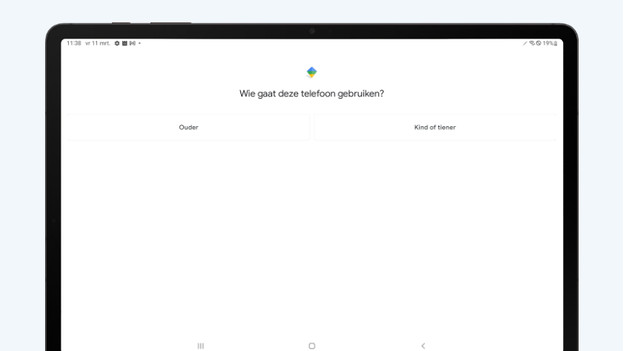
Votre enfant a besoin de son propre compte Google pour utiliser le mode enfant.
- Téléchargez et installez l'appli Family Link sur votre tablette via le Google Play Store.
- Ouvrez l'appli Family Link.
- Appuyez sur l'icône « + » en haut à droite.
- Suivez les instructions à l'écran pour ajouter un compte et saisissez les coordonnées de votre enfant.
- Choisissez les paramètres qui doivent être accessibles au compte de votre enfant.
La tablette sera uniquement utilisée par votre enfant ? Passez à l'étape 2.
Étape 2 : créez un compte pour votre enfant

Configurez votre tablette et créez un compte pour votre enfant. Si la tablette a déjà été utilisée par quelqu'un d'autre, réinitialisez d'abord la tablette aux paramètres d'usine via « Paramètres ».
- Allumez l'appareil et suivez les instructions.
- Appuyez sur « Créer un compte » quand vous êtes invité à vous connecter à l'aide d'un compte Google. Sélectionnez « Pour mon enfant ».
- Saisissez les coordonnées de votre enfant.
- Suivez les instructions à l'écran et connectez-vous avec votre propre compte. Définissez le « Contrôle parental » pour le compte de votre enfant.
- Choisissez les paramètres qui doivent être accessibles au compte de votre enfant.
Étape 3 : configurez Google Kids Space
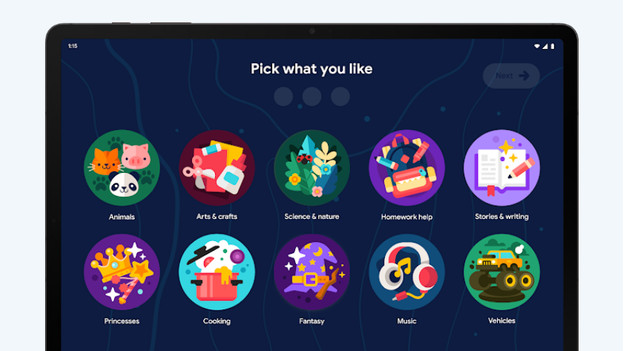
- Ouvrez l'appli Google Kids Space et appuyez sur « Commencer ».
- Sélectionnez le compte de votre enfant, saisissez le mot de passe, puis saisissez le mot de passe de votre propre compte Google.
- Appuyez sur « Créer un profil », puis sur « Suivant ».
- Appuyez sur le profil de votre enfant, puis sur « Configurer maintenant ». Ensuite, appuyez sur « Continuer » et attendez que les mises à jour soient installées.
- Sélectionnez les applis qui doivent être disponibles pour votre enfant et appuyez sur « Suivant ».
- Sélectionnez les services Google que vous voulez autoriser, suivez les instructions à l'écran, puis appuyez sur « Terminé ».


